目录
WSL+Clion的环境配置与开发实战
随着开发环境需求的不断增加,Windows Subsystem for Linux 2(简称 WSL2)为开发者提供了在 Windows 系统上运行 Linux 发行版的强大工具。本文将详细介绍如何在 Windows 10 上安装和配置 WSL2,并搭建一个完整的 C++ 开发环境。
准备工作
在开始安装和配置 WSL2 之前,建议先准备以下资源和工具:
- WSL2 官网:https://docs.microsoft.com/zh-cn/windows/wsl/install
- WSL 基本命令:https://docs.microsoft.com/zh-cn/windows/wsl/basic-commands
- WSL 详细文档:https://docs.microsoft.com/zh-cn/windows/wsl/
这些资源将帮助您更好地理解和使用 WSL2。
启用 Windows 10 中的 WSL 功能
-
打开 Windows 功能设置
- 进入 控制面板。
- 选择 程序。
- 点击 启用或关闭 Windows 功能。
-
启用适用于 Linux 的 Windows 子系统
-
在弹出的窗口中,勾选 适用于 Linux 的 Windows 子系统。
注意:WSL2 与 VMWare 不兼容,两者只能选其一。WSL2 需要启用 Hyper-V,而 VMWare 不支持 Hyper-V。若需同时使用,建议选择 WSL1。
-
-
启用虚拟机平台
- 在同一窗口中,勾选 虚拟机平台。这是 WSL2 所需的功能。
-
重启计算机
- 勾选后,点击 确定,系统会提示重启计算机以应用更改。
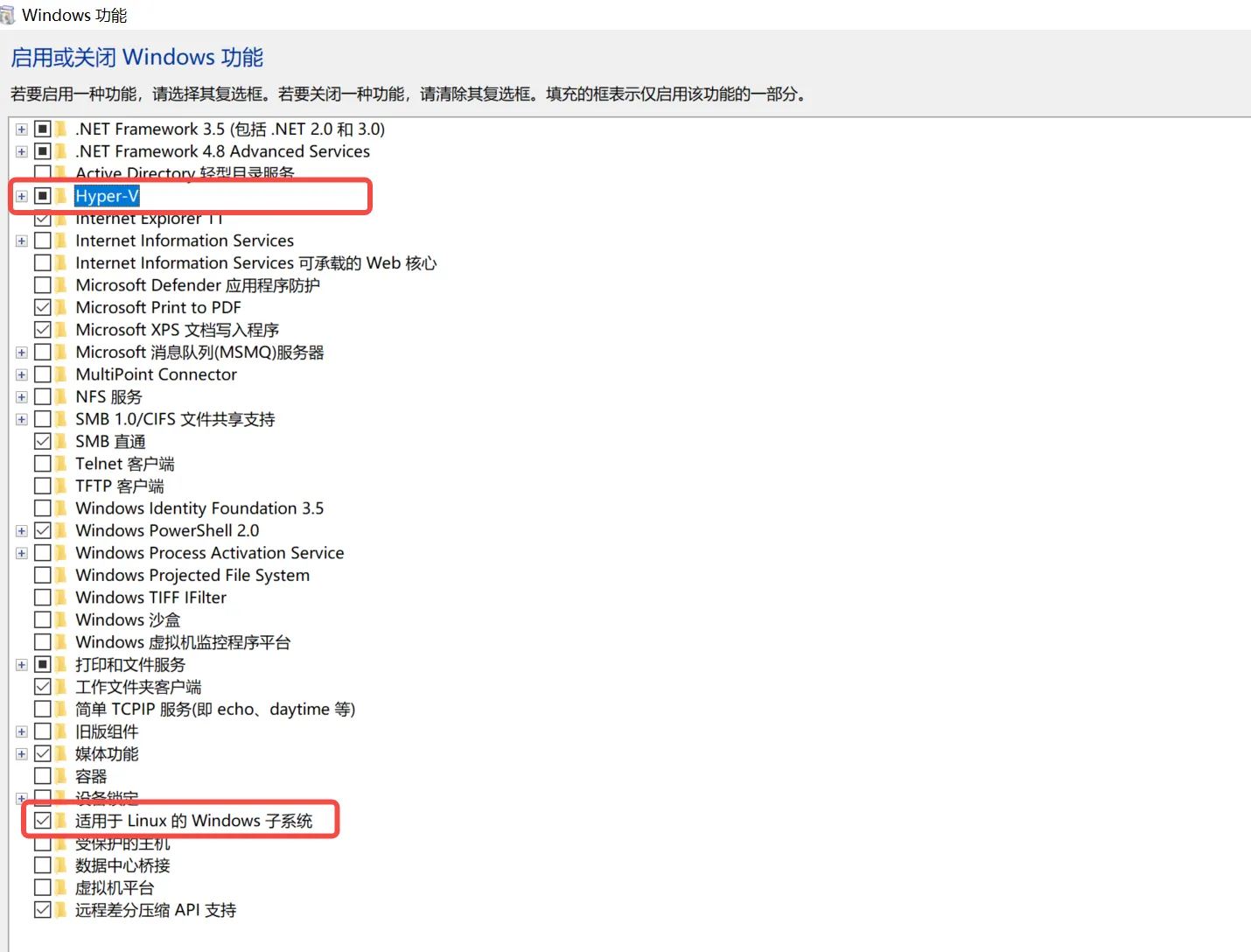
安装 WSL2
-
打开管理员权限的 PowerShell
- 右键点击 开始菜单,选择 Windows PowerShell(管理员)。
-
查看可用的 Linux 发行版
powershell展开代码wsl --list --online或者使用简化命令:
powershell展开代码wsl -l -o -
安装 WSL2
执行以下命令安装默认的 Ubuntu 22:
powershell展开代码wsl --install安装完成后,系统会提示重启计算机。
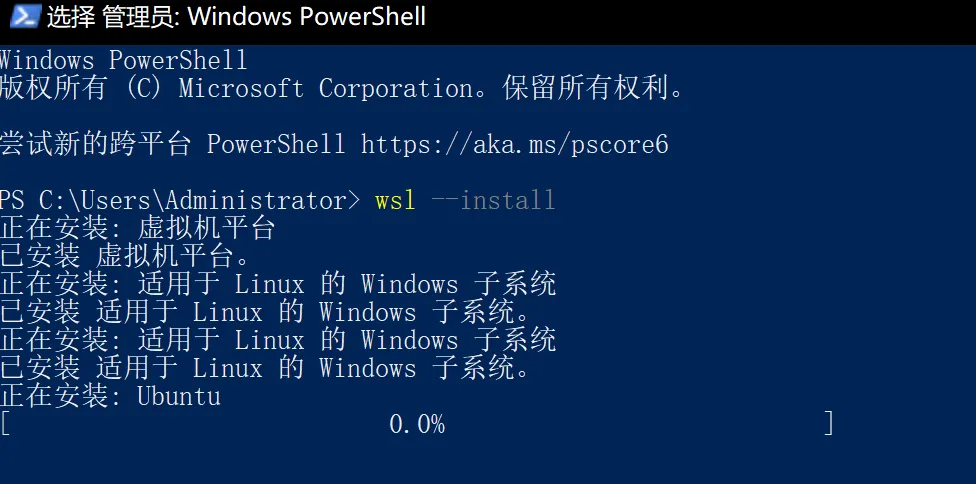
-
重启计算机
重启后,WSL2 将自动完成安装并初始化 Ubuntu 发行版。
WSL 常用指令
以下是一些常用的 Windows Subsystem for Linux(WSL)指令及其用途说明,帮助您更高效地管理和使用 WSL 环境:
-
查看在线可用的 Linux 发行版
bash展开代码wsl --list --online或者:
bash展开代码wsl -l -o用于列出可以安装的 Linux 发行版。
-
安装指定的 Linux 发行版
bash展开代码wsl --install -d <发行版名称>例如安装 Ubuntu:
bash展开代码wsl --install -d Ubuntu若未指定
-d,默认安装 Ubuntu。 -
查看已安装的 Linux 发行版
bash展开代码wsl --list --verbose或者:
bash展开代码wsl -l -v显示所有已安装的 Linux 发行版及其状态(默认、正在运行等)。
-
设置默认 Linux 发行版
bash展开代码wsl --set-default <发行版名称>例如将 Ubuntu 设为默认:
bash展开代码wsl --set-default Ubuntu -
启动特定的 Linux 发行版
bash展开代码wsl -d <发行版名称>例如启动 Ubuntu:
bash展开代码wsl -d Ubuntu -
关闭所有正在运行的 WSL 实例
bash展开代码wsl --shutdown用于强制关闭所有运行的 WSL 实例。
-
更改 WSL 版本(WSL1 或 WSL2)
bash展开代码wsl --set-version <发行版名称> <版本号>例如,将 Ubuntu 切换到 WSL2:
bash展开代码wsl --set-version Ubuntu 2 -
导出 WSL 发行版
bash展开代码wsl --export <发行版名称> <文件路径>例如导出 Ubuntu:
bash展开代码wsl --export Ubuntu D:\wsl-backups\ubuntu-backup.tar -
导入 WSL 发行版
bash展开代码wsl --import <发行版名称> <安装路径> <备份文件路径>例如从备份导入 Ubuntu:
bash展开代码wsl --import Ubuntu D:\WSL\Ubuntu D:\wsl-backups\ubuntu-backup.tar -
查看 WSL 版本
bash展开代码wsl --version显示当前 WSL 的版本信息。
-
更新 WSL
bash展开代码wsl --update用于更新 WSL 到最新版本,确保获得最新的功能和修复。
-
设置 WSL 启动时的默认用户
bash展开代码wsl --set-default-user <用户名>例如,将默认用户设置为
xiedong:bash展开代码wsl --set-default-user xiedong
通过掌握这些指令,您可以更灵活地管理 WSL 环境,提升开发效率。
检查 WSL 版本
安装完成后,可以通过以下步骤检查当前 WSL 的版本:
-
下载并安装 Windows Terminal
- 前往 Microsoft Terminal GitHub 页面 下载最新版本的 Windows Terminal。
- 安装完成后,打开 Windows Terminal。
-
查看 WSL 版本
在终端中运行以下命令:
bash展开代码wsl --version示例输出:
bash展开代码PS C:\Users\Administrator> wsl --version WSL 版本: 2.2.4.0 内核版本: 5.15.153.1-2 WSLg 版本: 1.0.61 MSRDC 版本: 1.2.5326 Direct3D 版本: 1.611.1-81528511 DXCore 版本: 10.0.26091.1-240325-1447.ge-release Windows 版本: 10.0.19045.2965或者使用简化命令:
bash展开代码wsl.exe -l -v示例输出:
bash展开代码PS C:\Users\Administrator> wsl.exe -l -v NAME STATE VERSION * Ubuntu Running 2 -
升级到 WSL2(如果尚未)
若发现当前版本不是 WSL2,可以通过以下命令进行升级:
bash展开代码wsl --set-version Ubuntu-22.04 2注意:请将
Ubuntu-22.04替换为您实际安装的发行版名称。
配置 WSL2 基础环境
为了确保 WSL2 环境的稳定和安全,建议进行以下基础配置:
-
更新软件包列表并升级现有包
bash展开代码sudo apt update && sudo apt upgrade -y -
安装常用工具
安装基础开发工具和依赖库,以便后续开发使用:
bash展开代码sudo apt install build-essential curl wget git -y
WSL 无法联网,联网失败
在某些情况下,WSL 可能会遇到联网问题,导致无法访问互联网。以下是解决 WSL 联网失败的有效方法:
-
参考解决方案
-
安装并运行 wsl-vpnkit
执行以下命令创建一个网络供 WSL 使用:
bash展开代码e: wsl --import wsl-vpnkit $env:USERPROFILE\wsl-vpnkit wsl-vpnkit.tar.gz --version 2 wsl -d wsl-vpnkit --cd /app wsl-vpnkit说明:上述命令将导入 wsl-vpnkit 发行版并运行,从而为 WSL 创建一个稳定的网络连接。
-
保持终端运行
每次遇到网络问题时,需运行以下命令:
bash展开代码wsl -d wsl-vpnkit --cd /app wsl-vpnkit提示:请勿关闭该终端窗口,以确保网络连接持续有效。
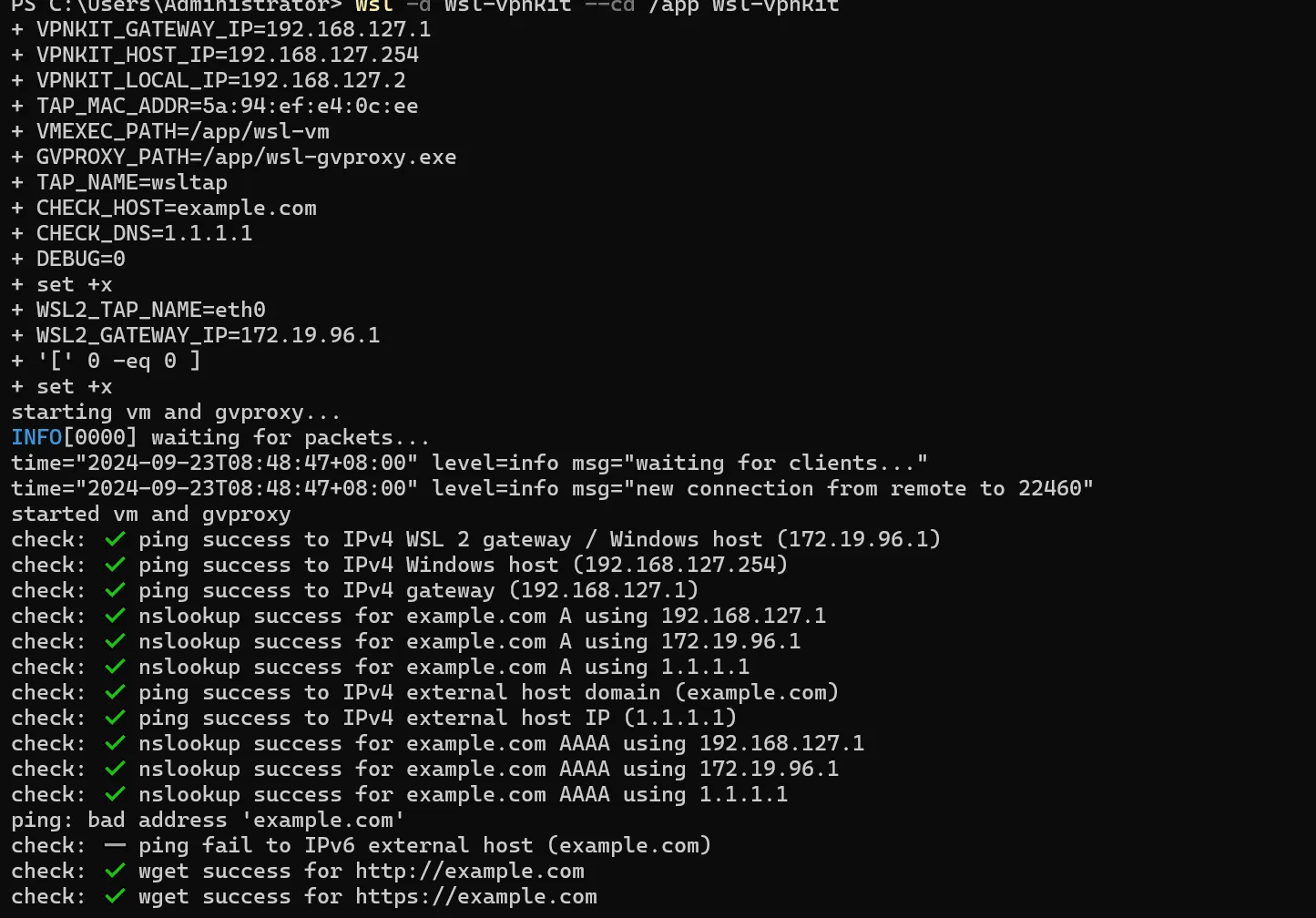
搭建 C++ 开发环境
为了在 WSL2 中进行 C++ 开发,需要安装一系列开发工具和依赖库。以下是详细的安装步骤:
安装 CMake
-
下载 CMake
bash展开代码cd ~ wget https://github.com/Kitware/CMake/releases/download/v3.30.3/cmake-3.30.3-linux-x86_64.tar.gz -
解压并安装 CMake
bash展开代码tar -xzvf cmake-3.30.3-linux-x86_64.tar.gz sudo ln -sf $(pwd)/cmake-3.30.3-linux-x86_64/bin/* /usr/bin/ -
验证安装
bash展开代码cmake --version示例输出:
bash展开代码cmake version 3.30.3 CMake suite maintained and supported by Kitware (kitware.com/cmake).
安装 GCC++
-
添加 GCC 仓库(针对 Ubuntu 版本 < 18.04)
bash展开代码sudo add-apt-repository ppa:ubuntu-toolchain-r/test sudo apt-get update -
安装 GCC 和 G++
bash展开代码sudo apt-get install gcc -y sudo apt-get install g++ -y -
验证安装
bash展开代码gcc --version示例输出:
bash展开代码gcc (Ubuntu 11.4.0-1ubuntu1~22.04) 11.4.0 Copyright (C) 2021 Free Software Foundation, Inc. This is free software; see the source for copying conditions. There is NO warranty; not even for MERCHANTABILITY or FITNESS FOR A PARTICULAR PURPOSE.bash展开代码g++ --version示例输出:
bash展开代码g++ (Ubuntu 11.4.0-1ubuntu1~22.04) 11.4.0 Copyright (C) 2021 Free Software Foundation, Inc. This is free software; see the source for copying conditions. There is NO warranty; not even for MERCHANTABILITY or FITNESS FOR A PARTICULAR PURPOSE.
安装 GDB
-
安装 GDB
bash展开代码sudo apt install gdb -y -
验证安装
bash展开代码gdb --version示例输出:
bash展开代码GNU gdb (Ubuntu 12.1-0ubuntu1~22.04.2) 12.1 Copyright (C) 2022 Free Software Foundation, Inc. License GPLv3+: GNU GPL version 3 or later <http://gnu.org/licenses/gpl.html> This is free software: you are free to change and redistribute it. There is NO WARRANTY, to the extent permitted by law.
安装其他依赖
为了避免在编译过程中出现缺失依赖的错误,建议安装以下必要的库和工具:
bash展开代码sudo apt install build-essential cmake git pkg-config libgtk-3-dev \ libavcodec-dev libavformat-dev libswscale-dev libv4l-dev \ libxvidcore-dev libx264-dev libjpeg-dev libpng-dev libtiff-dev \ gfortran openexr libatlas-base-dev python3-dev python3-numpy \ libtbb2 libtbb-dev libopenexr-dev \ libgstreamer-plugins-base1.0-dev libgstreamer1.0-dev -y
Conan 包管理工具
Conan 是一个开源的 C/C++ 包管理器,能够简化依赖管理和构建过程。以下是安装 Conan 的步骤:
-
安装 Miniconda
bash展开代码wget https://repo.anaconda.com/miniconda/Miniconda3-latest-Linux-x86_64.sh bash Miniconda3-latest-Linux-x86_64.sh按照提示完成安装后,加载 Conda 环境:
bash展开代码. ~/.bashrc -
创建 Python 3.7 环境
bash展开代码conda create -n py37 python=3.7 -y -
激活 Python 环境
bash展开代码conda activate py37 -
安装 Conan
bash展开代码pip3 install conan==1.60注意:确保使用的是 Conan 1.x 版本,以避免与某些项目的不兼容问题。
CLion 编译工具链检查
为了确保 CLion 能够正确识别和使用 WSL2 中的工具链,请按照以下步骤进行检查:
-
打开 CLion 并配置工具链
- 启动 CLion。
- 进入 File > Settings > Build, Execution, Deployment > Toolchains。
- 点击 + 添加新的 WSL 工具链。
-
验证工具链状态
确保所有工具链组件(如 CMake、GCC、GDB 等)状态均为 ✔,表示配置正确。
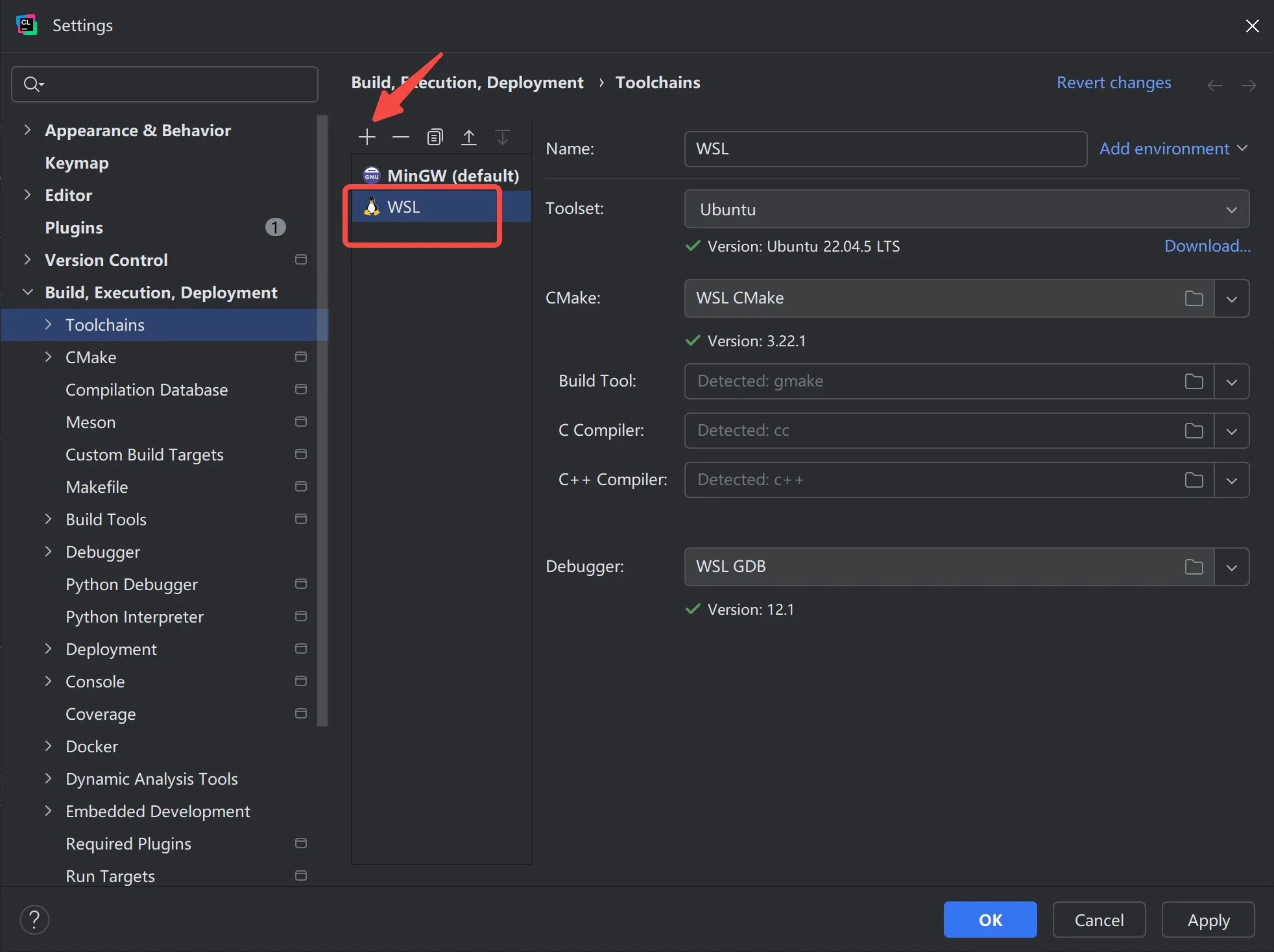
置顶WSL的工具链:
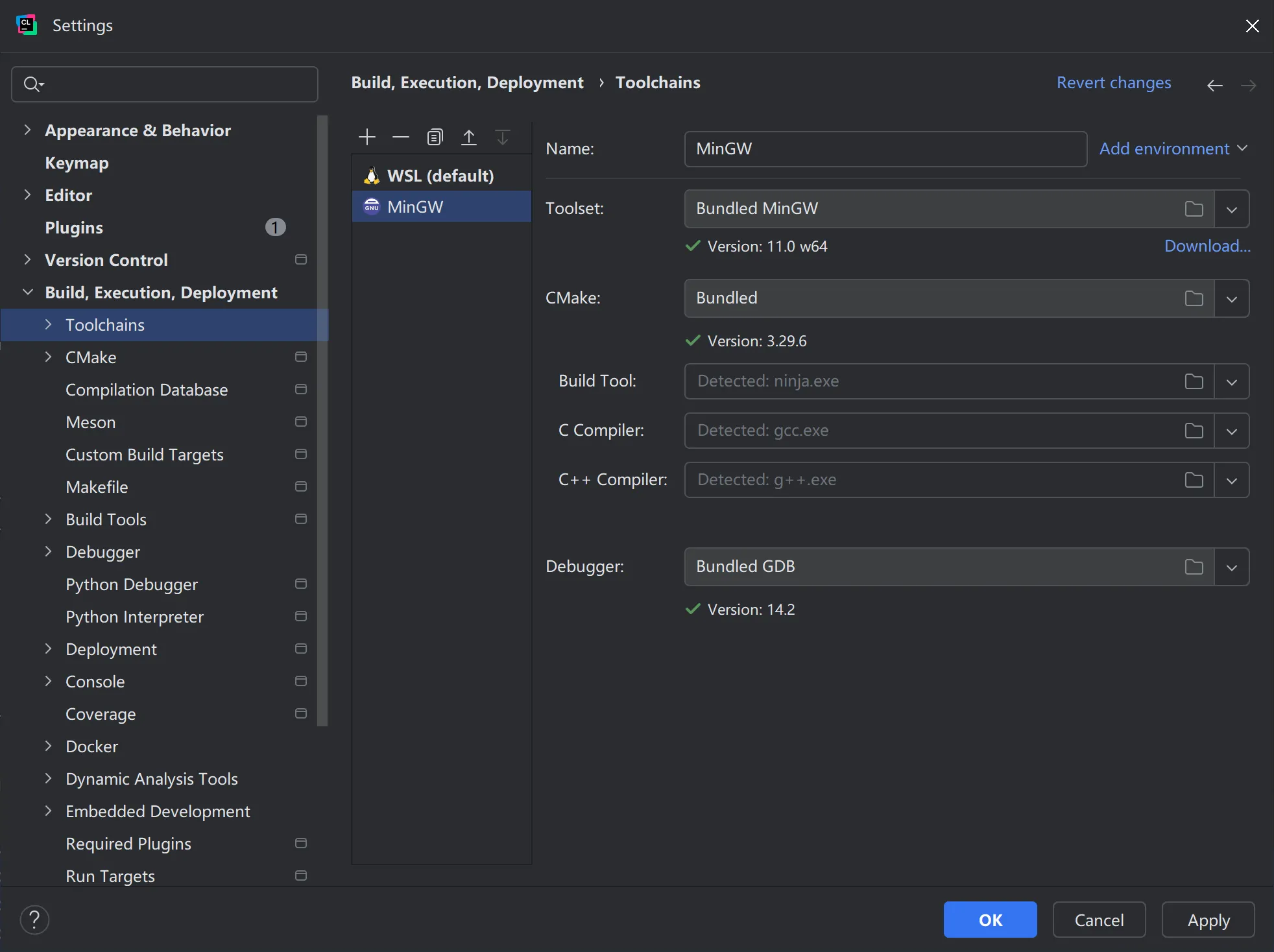
编译 CMake 工程
在完成开发环境的配置后,可以开始编译 CMake 工程。以下是详细步骤:
-
清理之前的编译文件
删除旧的编译文件,以确保干净的构建环境,如下图,删除类似这样的老的编译文件:
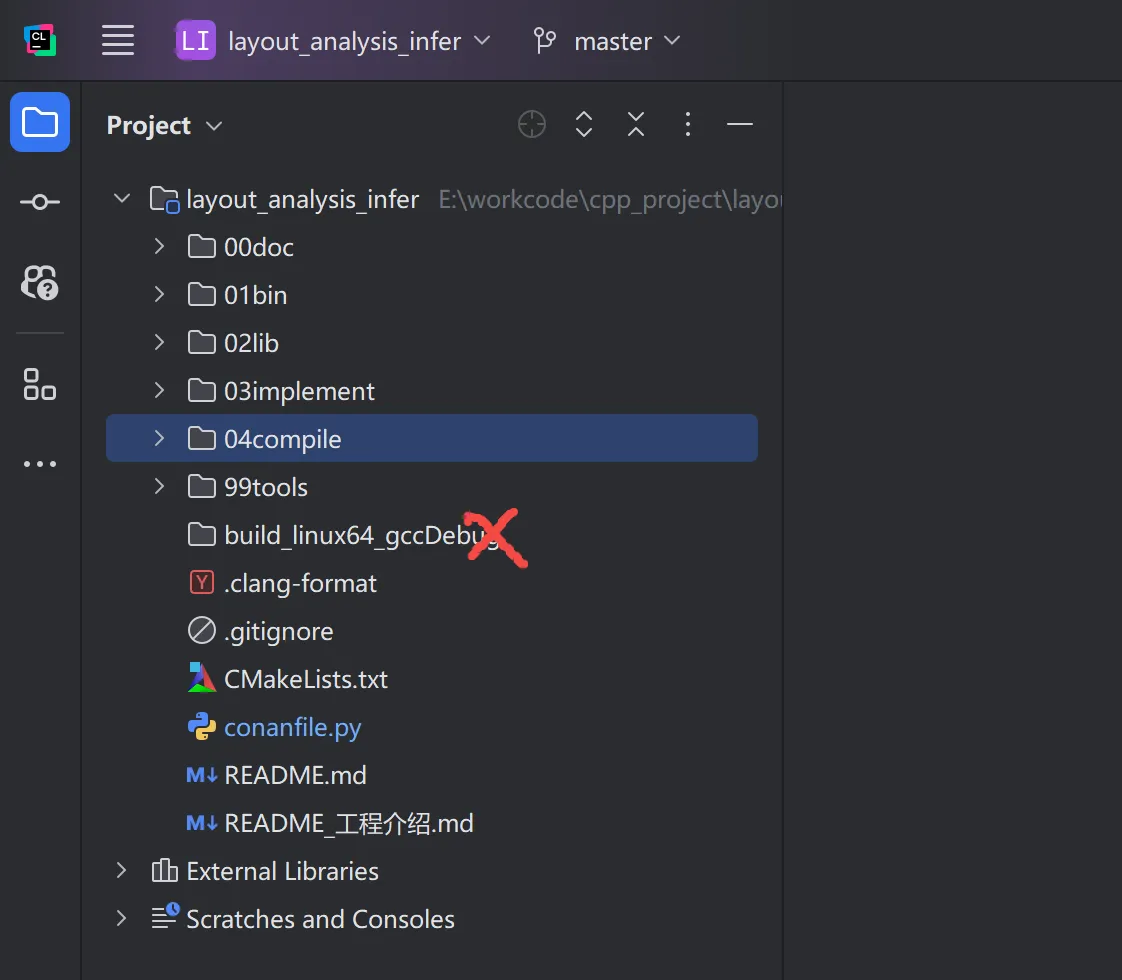
-
进入工程的编译目录
bash展开代码cd /mnt/e/workcode/cpp_project/layout_analysis_infer/04compile -
激活 Python 环境
bash展开代码conda activate py37 -
执行编译脚本
修改一下gcc_linux64.conan文件里gcc的版本,我默认安装的gcc版本是11,所以修改版本为11:
bash展开代码[settings] os=Linux os_build=Linux arch=x86_64 arch_build=x86_64 compiler=gcc compiler.version=11 compiler.libcxx=libstdc++11 build_type=Release [options] [build_requires] [env]执行编译:
bash展开代码bash start_compile_linux64_with_gcc.sh release脚本将自动进行代码编译和构建,完成后即可在 CLion 中进行调试和运行。
编译过程中会下载外网的一些东西,要么软路由,要么开局域网魔法,比如宿主机器上的:
bash展开代码export http_proxy=101.100.81.102:10829 export https_proxy=101.100.81.102:10829不开魔法的话,是真的很慢,或许卡到编译不出来。
编译完成后如下图:
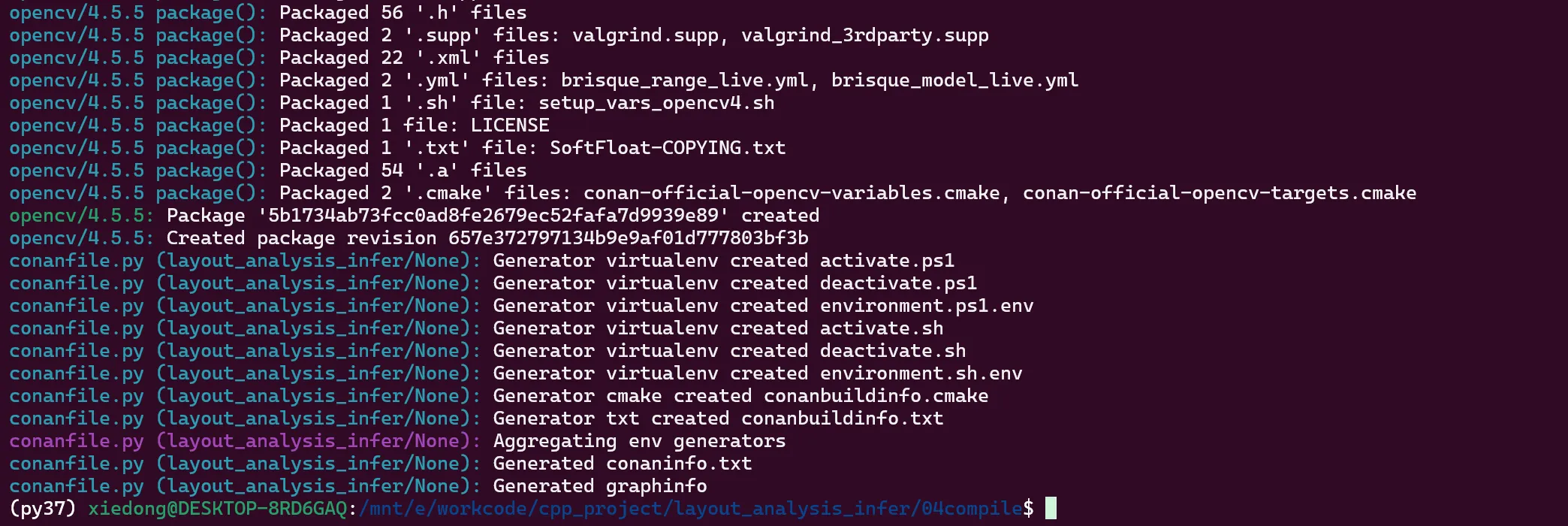
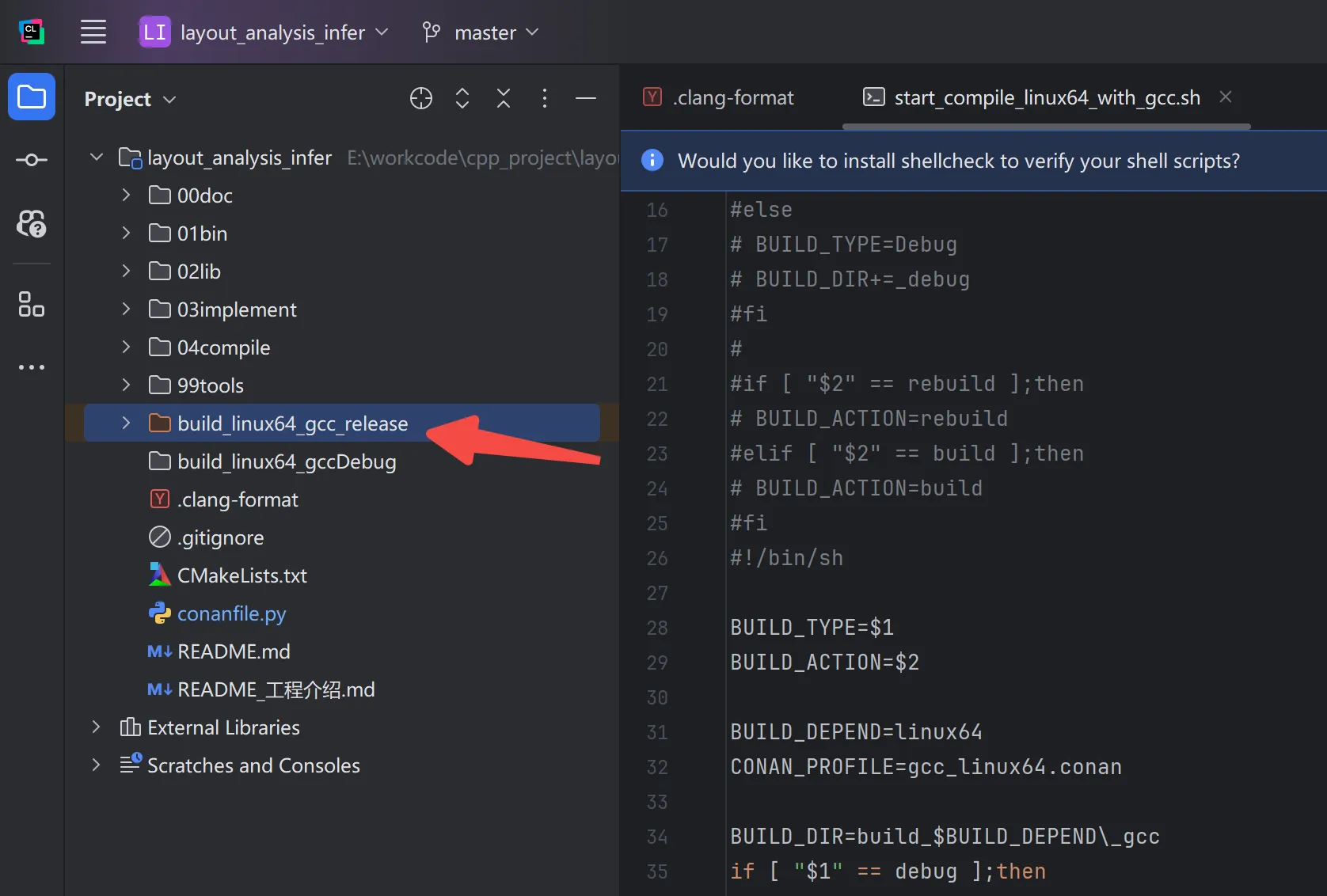
Clion使用
在Clion中配置cmake工程路径,点击这里:
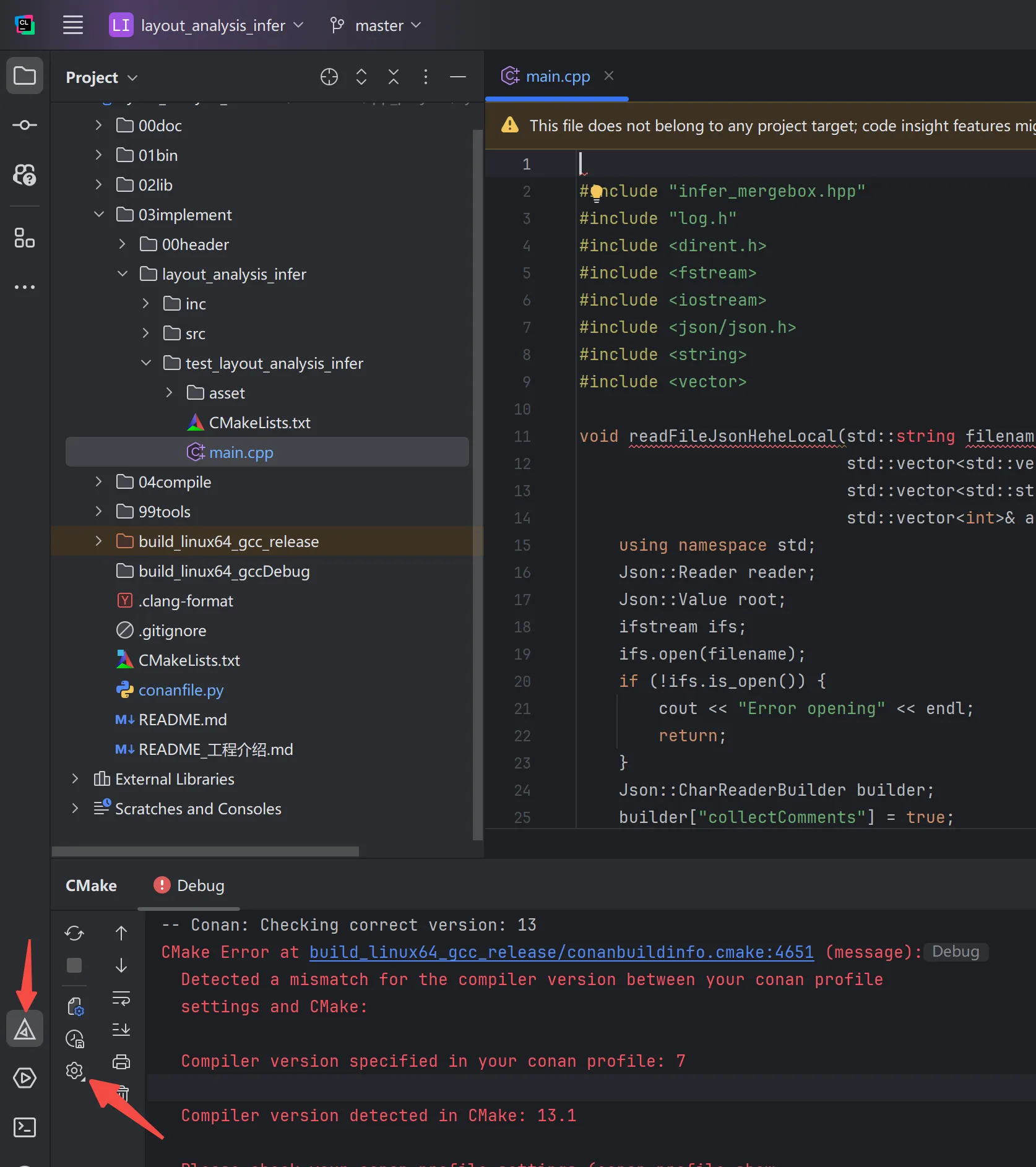
填写cmake的构建路径:
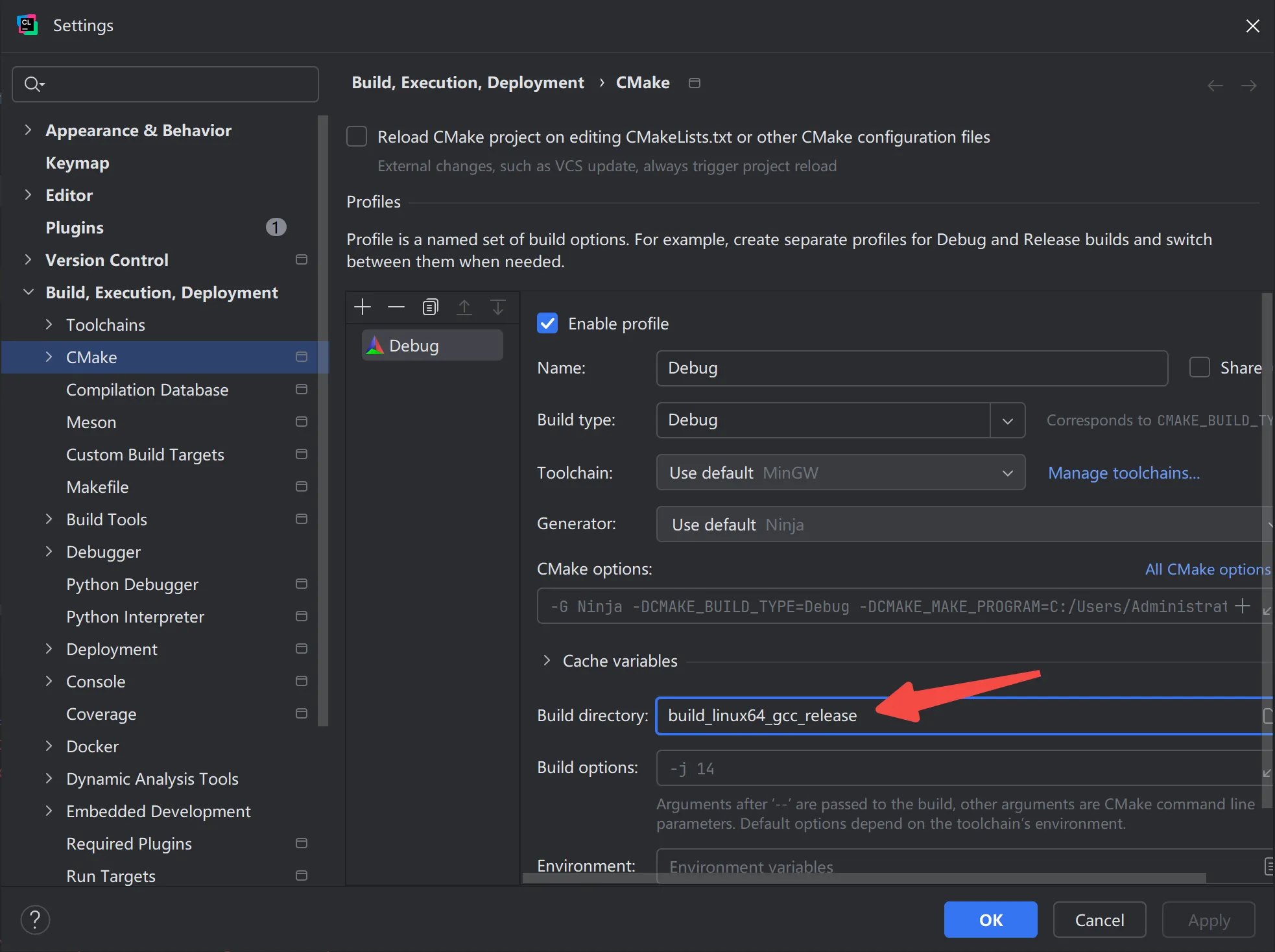
设置完确认,然后点击下图这里的重载cmake的构建,无报错则成功:
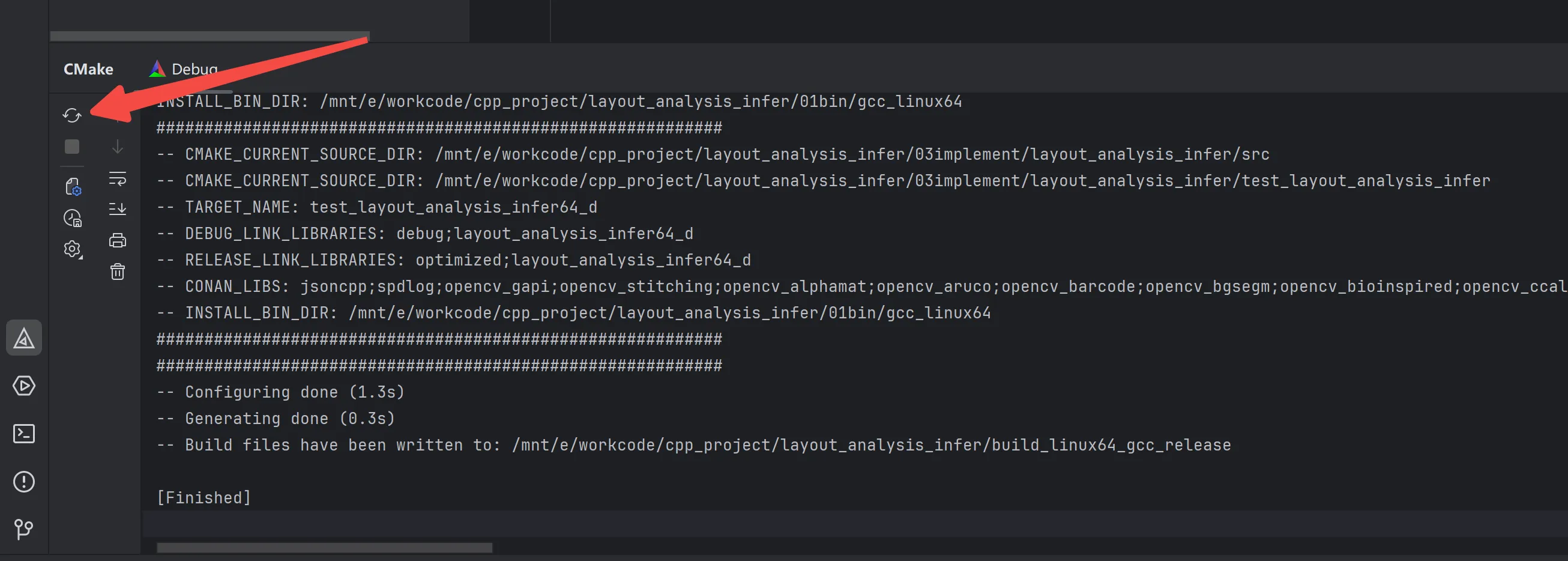
这个带test的工程是可以执行的:
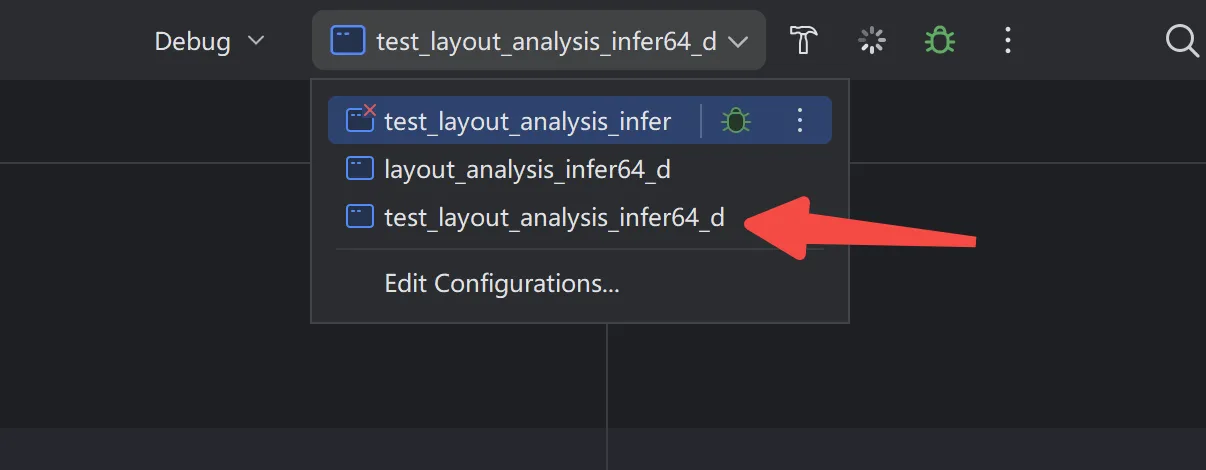
Linux是依靠这个so在执行:
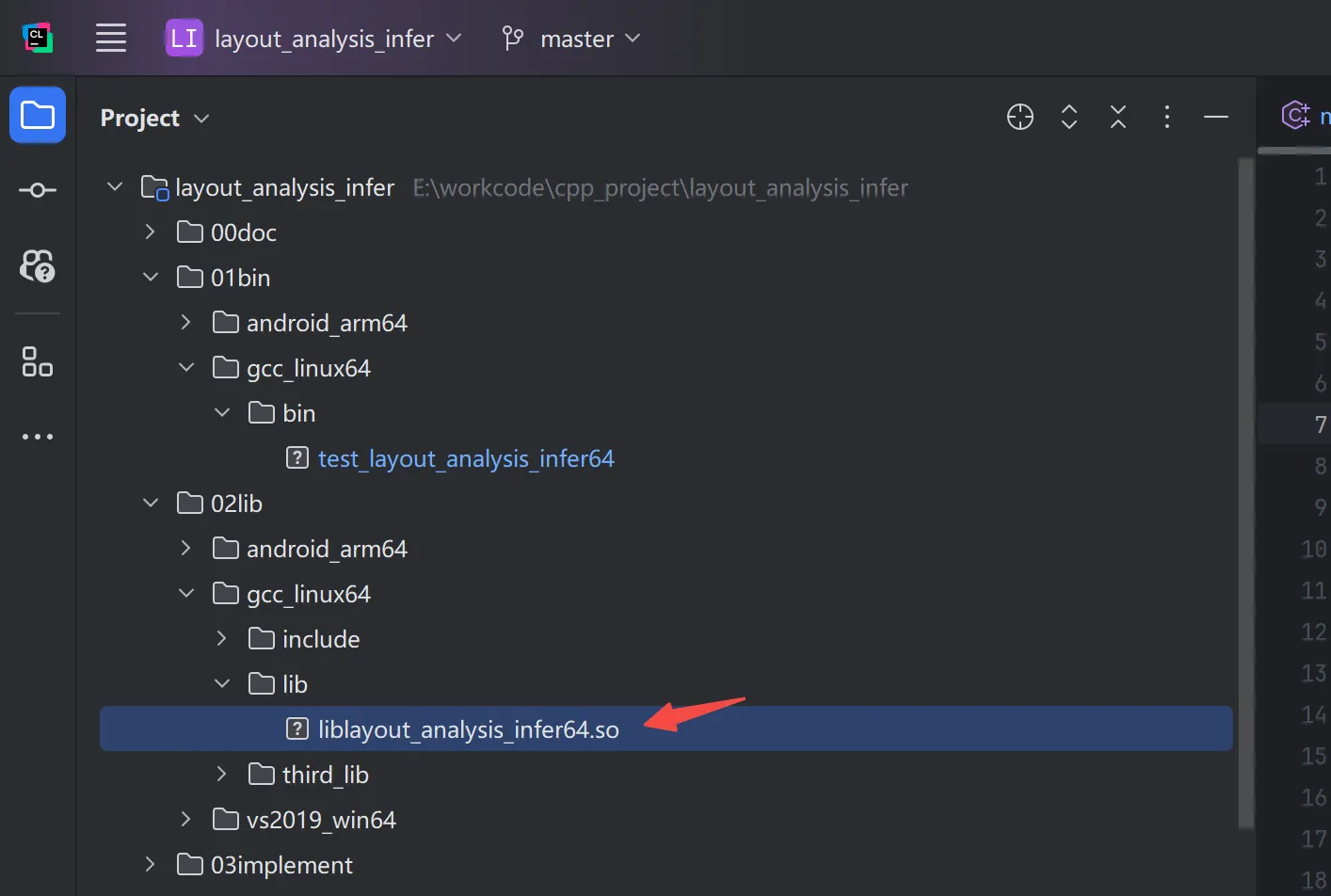
Android交叉编译
在Linux编译出Android平台可以使用的so文件包。
下载NDK:
https://developer.android.com/ndk/downloads?hl=zh-cn
我下载版本:https://github.com/android/ndk/wiki
WSL中执行:
bash展开代码cd ~
wget https://dl.google.com/android/repository/android-ndk-r27b-linux.zip
sudo apt install unzip -y
unzip android-ndk-r27b-linux.zip
# 或者
wget https://dl.google.com/android/repository/android-ndk-r25c-linux.zip
unzip android-ndk-r25c-linux.zip
声明 ANDROID_NDK_ROOT 环境变量,如下修改成自己的路径
shell展开代码export ANDROID_NDK_ROOT=/home/xiedong/android-ndk-r27b
# 或者
export ANDROID_NDK_ROOT=/home/xiedong/android-ndk-r25c
Clang 是一个用 C++ 编写的编译器前端工具,主要用于编译 C、C++、Objective-C 以及其他语言的代码。它是 LLVM(Low-Level Virtual Machine) 项目的一部分,用来替代 GNU 编译器套件中的 GCC。Clang 的主要目的是提供一个模块化、可扩展且快速的编译器,同时生成高效的代码。它广泛用于各类项目中,尤其是在苹果的 macOS 和 iOS 开发中作为默认的编译器工具链。
进入04compile目录
shell展开代码cd 04compile
android_armv8.conan:
bash展开代码[settings]
arch=armv8
build_type=Release
compiler=clang
compiler.libcxx=c++_static
compiler.version=14
os=Android
os.api_level=21
[tool_requires]
android-ndk/r25c
[options]
[env]
运行脚本编译:
shell展开代码bash start_compile_android_with_armv8.sh
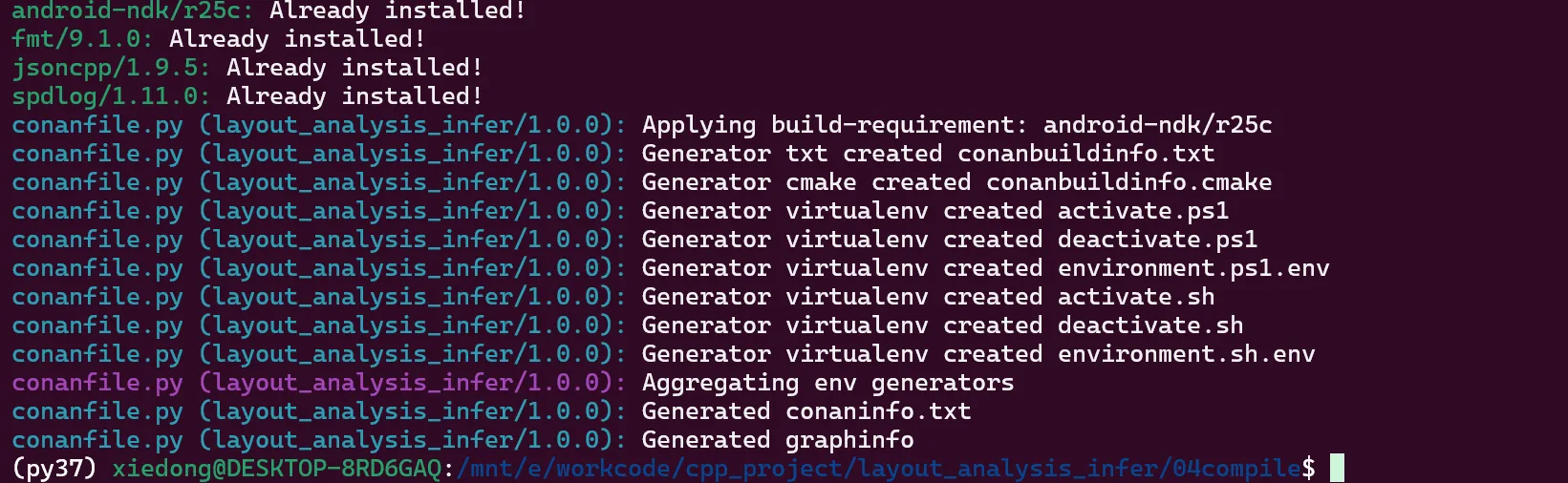
这文件就是编译出的so文件:
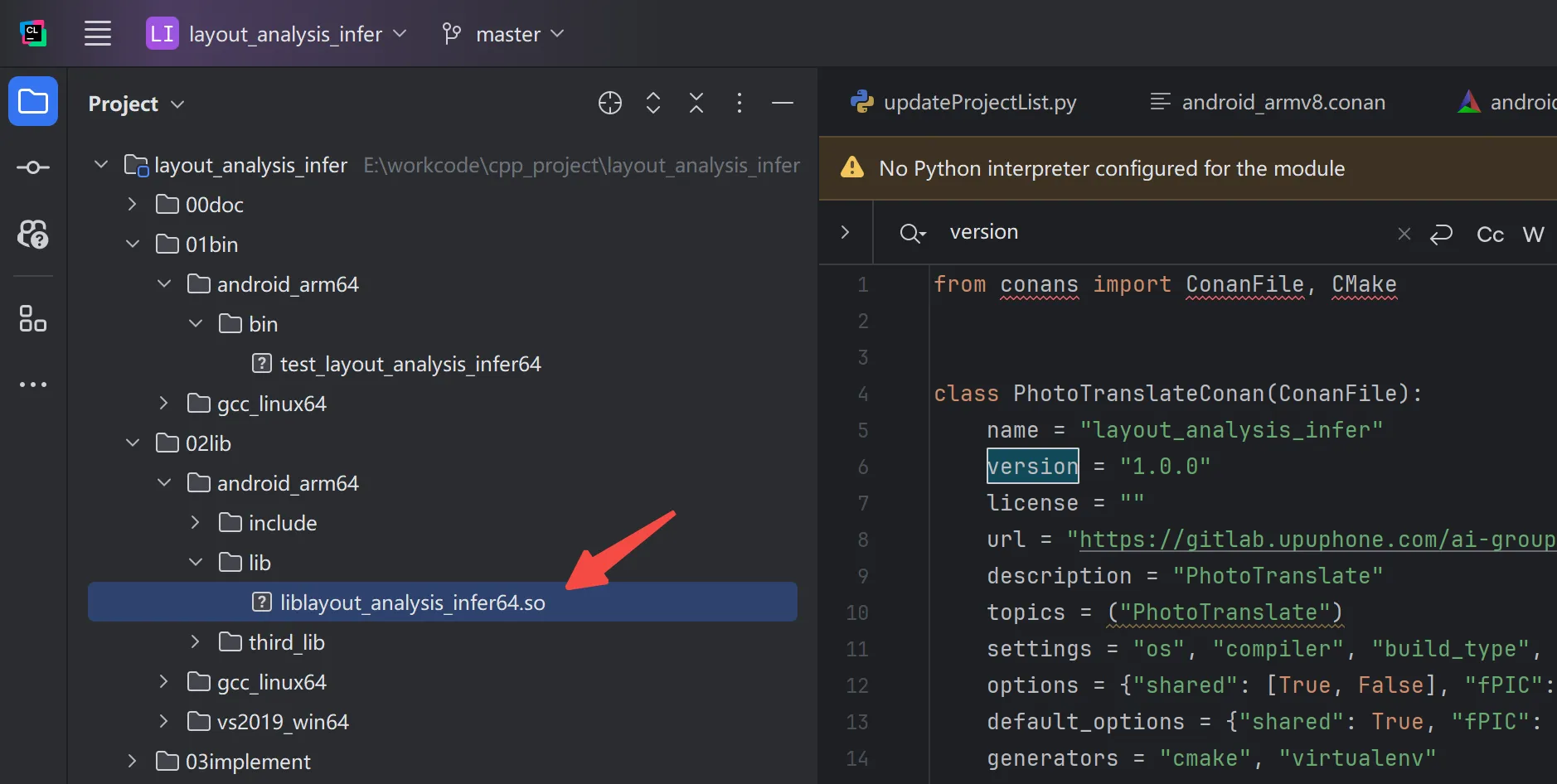
Conan 常用指令
Conan 是一个跨平台的 C/C++ 包管理器,旨在帮助开发者管理项目依赖,解决复杂的依赖问题。它支持多种构建系统(如 CMake、MSBuild 等)和编译器(如 GCC、Clang、Visual Studio 编译器等),并且允许用户轻松地下载、构建和集成第三方库。
1. Conan 的核心功能
- 依赖管理:通过
conanfile.txt或conanfile.py文件定义项目的依赖项,并自动处理依赖树。 - 跨平台支持:支持在不同平台和编译器之间无缝使用相同的依赖。
- 缓存机制:通过本地缓存存储下载的包,避免重复下载和构建。
- 版本控制:为每个包定义不同的版本和编译选项。
- 包存储和共享:通过公共或私有的 Conan 服务器或 Artifactory,团队可以方便地分享和重用包。
2. Conan 工作流程
- 安装依赖:使用
conan install下载并安装依赖。 - 构建包:通过
conan create构建并发布自己的包。 - 管理配置文件:使用
conan profile设置编译环境。 - 搜索包:用
conan search查找所需包。 - 上传包:利用
conan upload将包发布到远程仓库。
3. 常用指令详解
-
conan install:安装项目依赖
bash展开代码conan install .- 常用选项:
--build=missing:自动从源代码构建缺失的包。--profile=<profile_name>:使用特定配置文件。
- 常用选项:
-
conan create:创建和构建包
bash展开代码conan create . user/channel- 常用选项:
--build:强制重新构建包。
- 常用选项:
-
conan search:搜索本地或远程包
bash展开代码conan search <package_name>- 常用选项:
-r <remote_name>:指定远程仓库进行搜索。
- 常用选项:
-
conan upload:上传包到远程仓库
bash展开代码conan upload <package_name>/<version>@<user>/<channel> -r <remote_name>- 常用选项:
--all:上传包的所有版本。--confirm:无需确认直接上传。
- 常用选项:
-
conan remove:删除本地或远程的 Conan 包
bash展开代码conan remove <package_name>/<version>@<user>/<channel>- 常用选项:
-f:强制删除,无需确认。--remote <remote_name>:删除远程包。
- 清除所有本地缓存包:
bash展开代码
conan remove "*" -f
- 常用选项:
-
conan profile:管理编译配置文件
bash展开代码conan profile new <profile_name> --detect conan profile update settings.compiler=gcc <profile_name>- 常用操作:
new:创建新配置文件。update:更新配置文件设置。
- 常用操作:
-
conan config:管理全局设置
bash展开代码conan config set general.revisions_enabled=1 conan config list -
conan remote:管理远程仓库
bash展开代码conan remote add <remote_name> <remote_url> conan remote remove <remote_name> conan remote list
4. 配置文件示例
-
典型的
conanfile.txt示例:ini展开代码[requires] boost/1.75.0 fmt/7.1.3 [generators] cmake [options] boost:shared=True -
典型的
conanfile.py示例:python展开代码from conans import ConanFile, CMake class HelloConan(ConanFile): name = "hello" version = "1.0" settings = "os", "compiler", "build_type", "arch" requires = "boost/1.75.0", "fmt/7.1.3" generators = "cmake" def build(self): cmake = CMake(self) cmake.configure() cmake.build()
Conan问题
conanbuildinfo.txt 是由 Conan 生成的文件,主要用于保存编译项目所需的依赖路径和配置信息。它包含了所依赖的库的头文件路径、库文件路径、编译选项、宏定义等信息。在编译过程中,这些信息会被编译器和链接器使用,以便正确地找到和链接依赖的库。
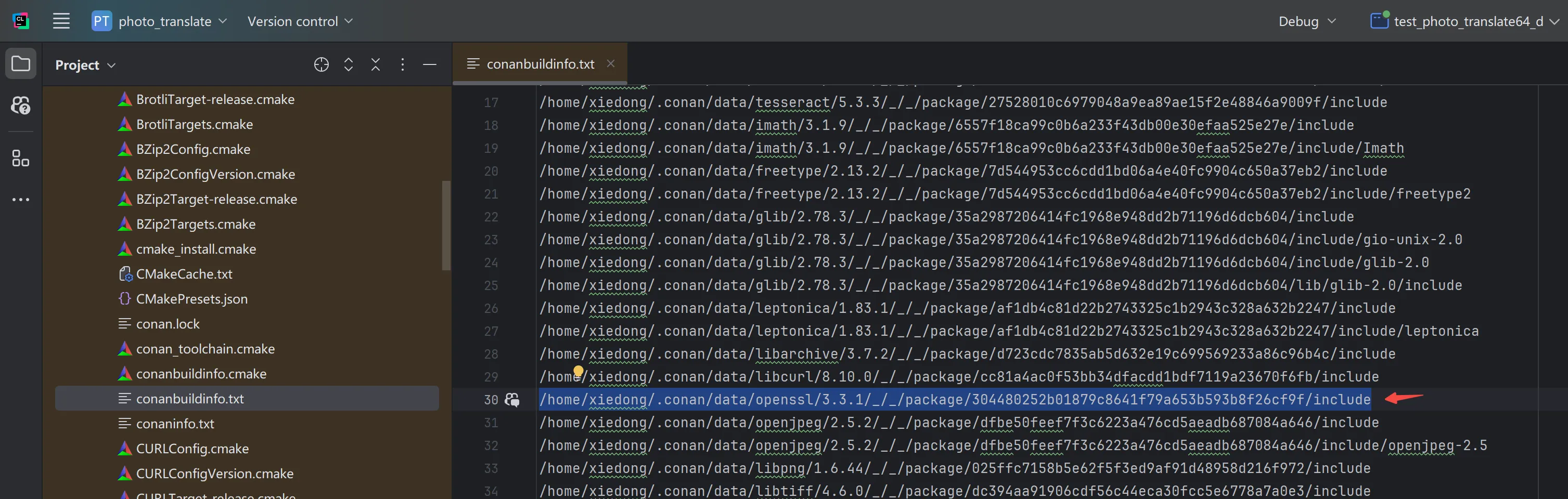
conan remove "*" -f 会删除所有本地的Conan包。也就是/home/xiedong/.conan/data下面的东西。
结语
通过本文的详细步骤,您已经成功在 Windows 10 上安装并配置了 WSL2 环境,并搭建了完整的 C++ 开发环境。WSL2 不仅提升了开发效率,还为跨平台开发提供了便利。希望这篇指南对您的开发之路有所帮助!
如有任何问题或建议,欢迎在下方留言交流。


本文作者:Dong
本文链接:
版权声明:本博客所有文章除特别声明外,均采用 CC BY-NC。本作品采用《知识共享署名-非商业性使用 4.0 国际许可协议》进行许可。您可以在非商业用途下自由转载和修改,但必须注明出处并提供原作者链接。 许可协议。转载请注明出处!